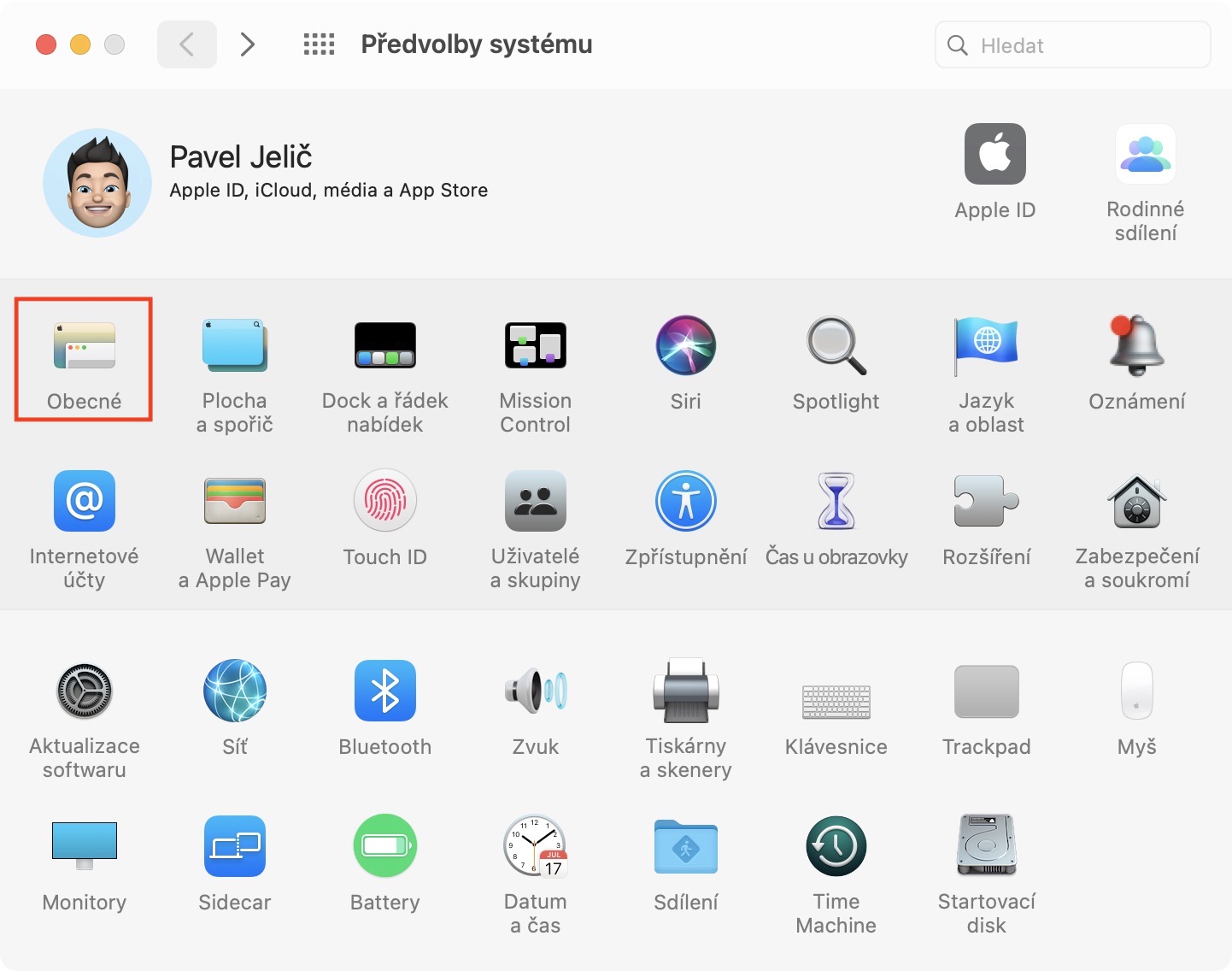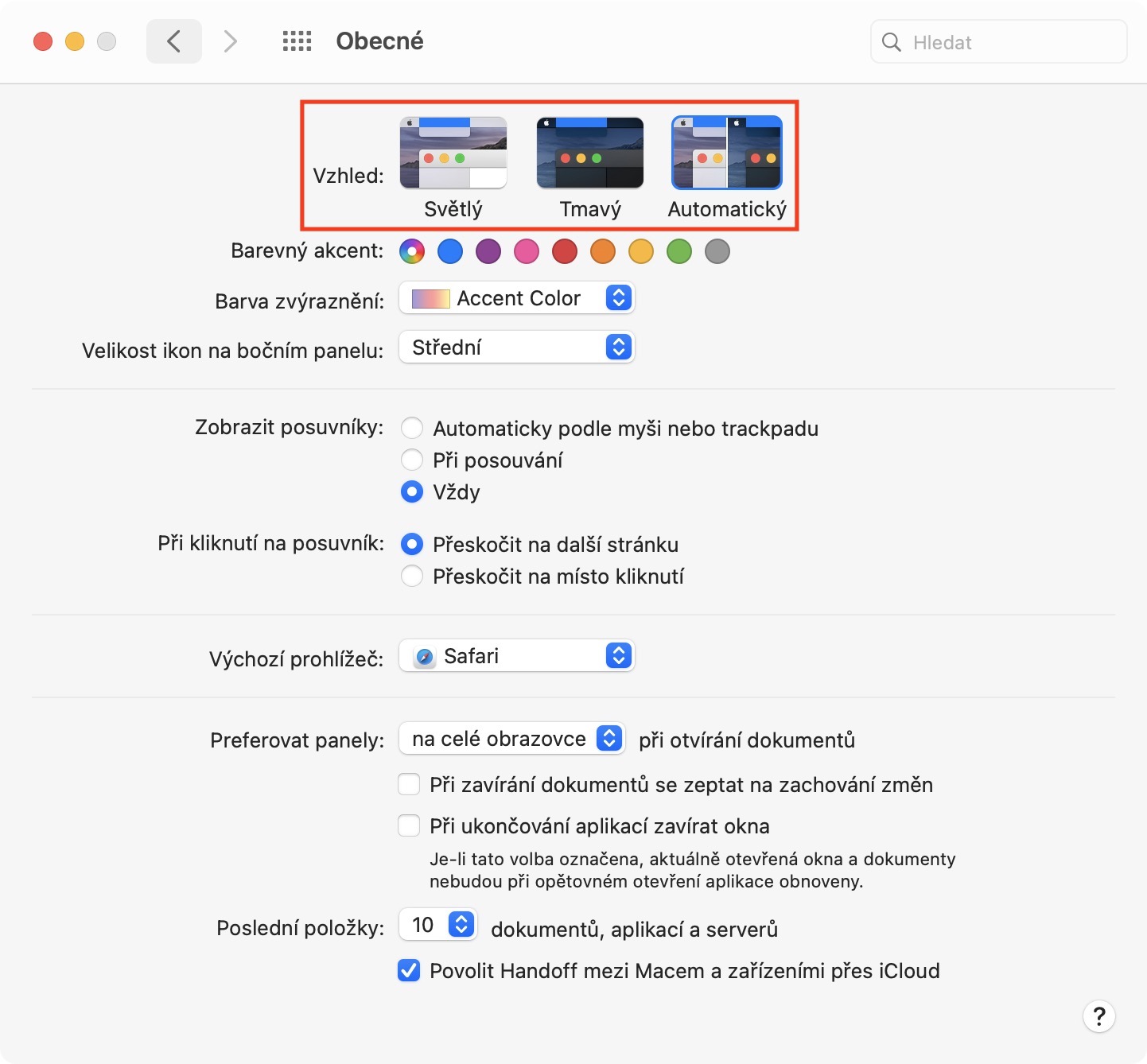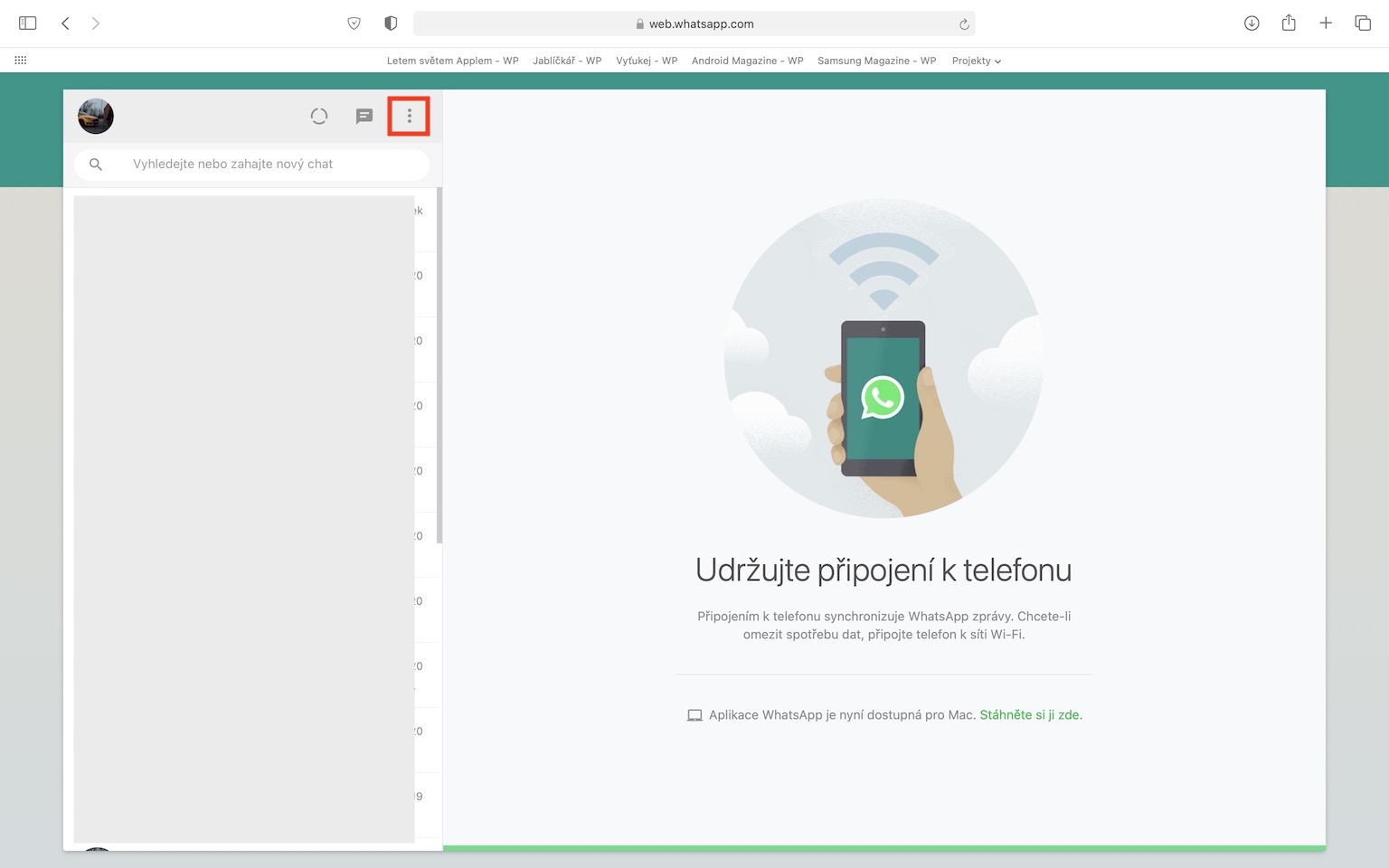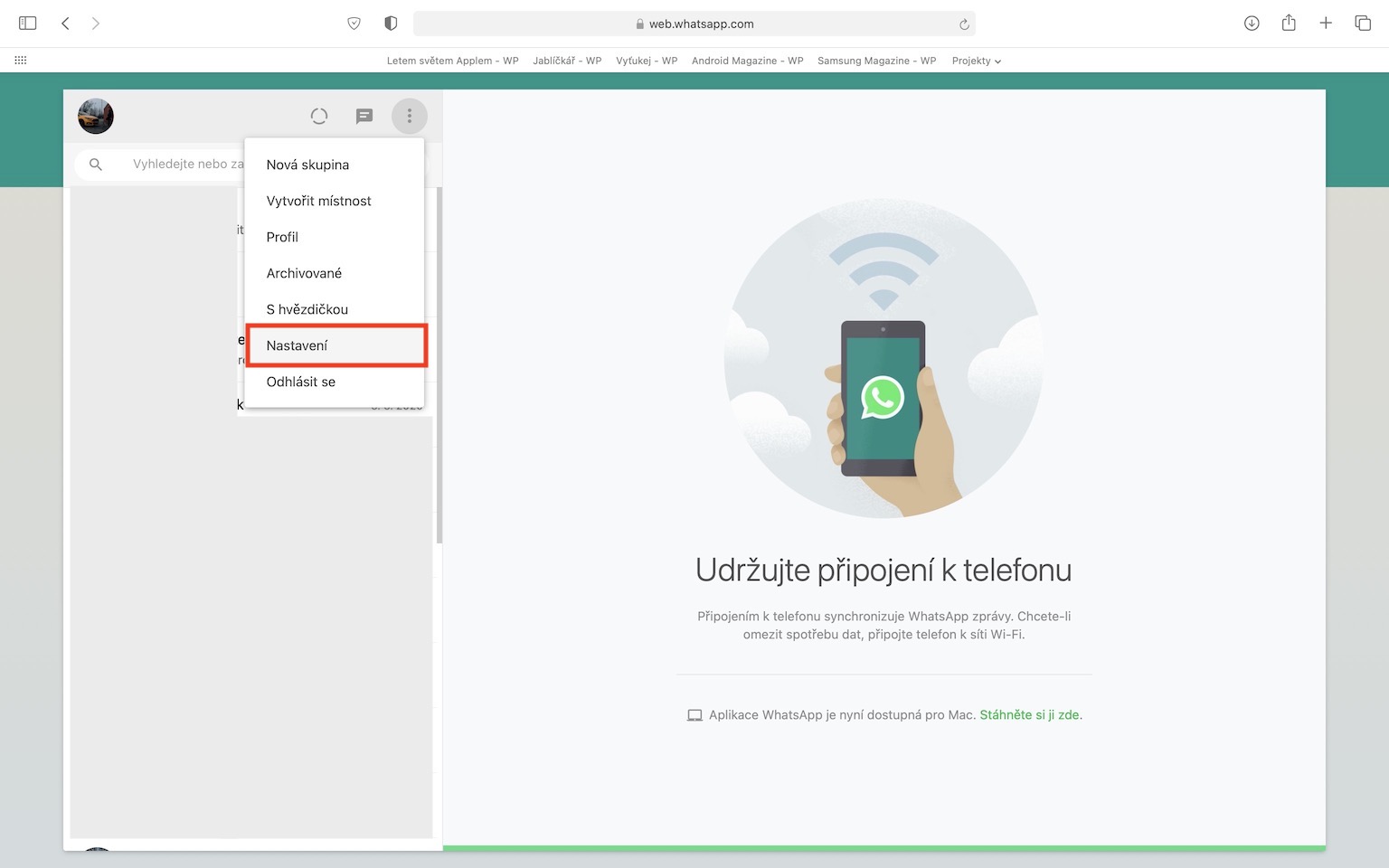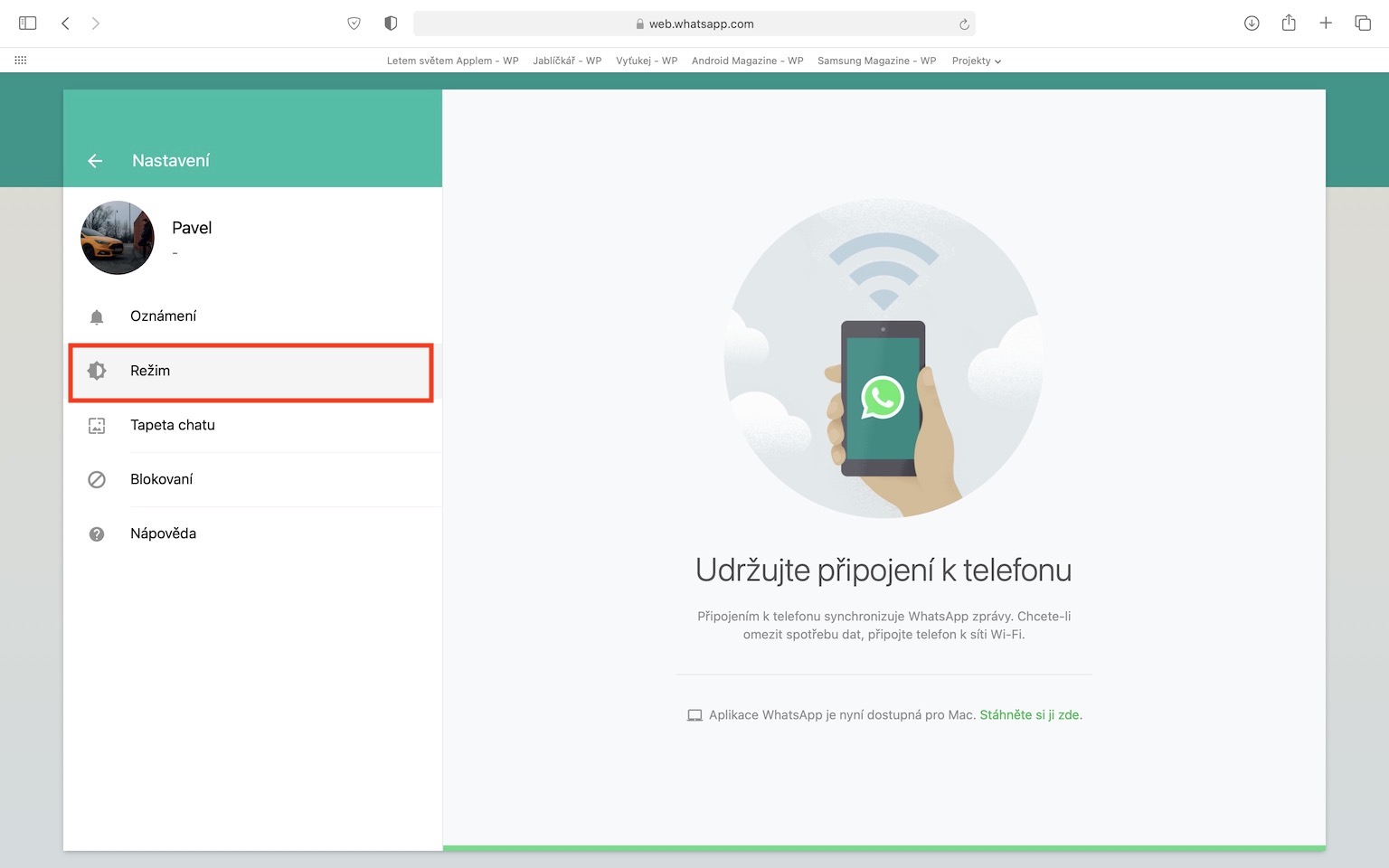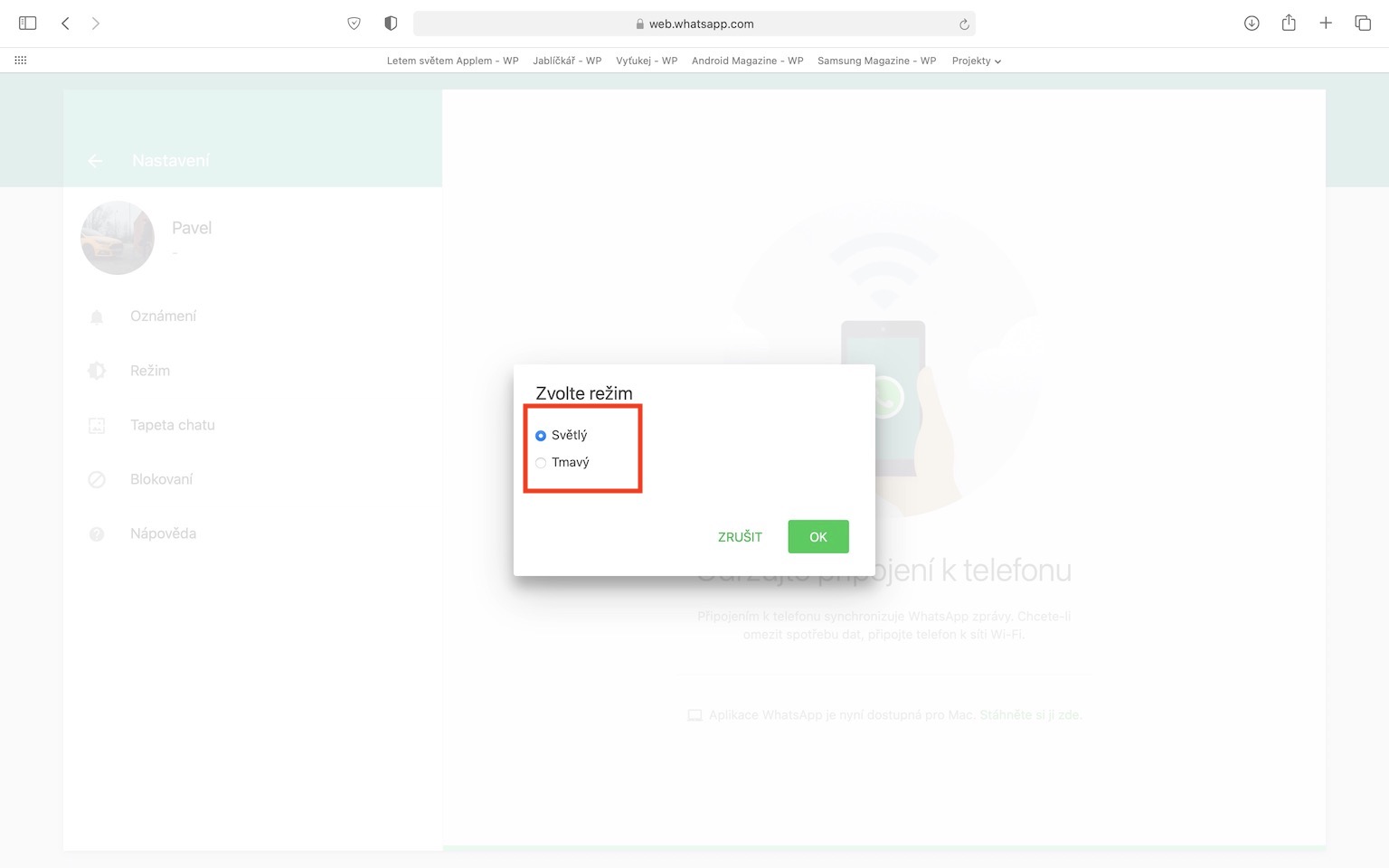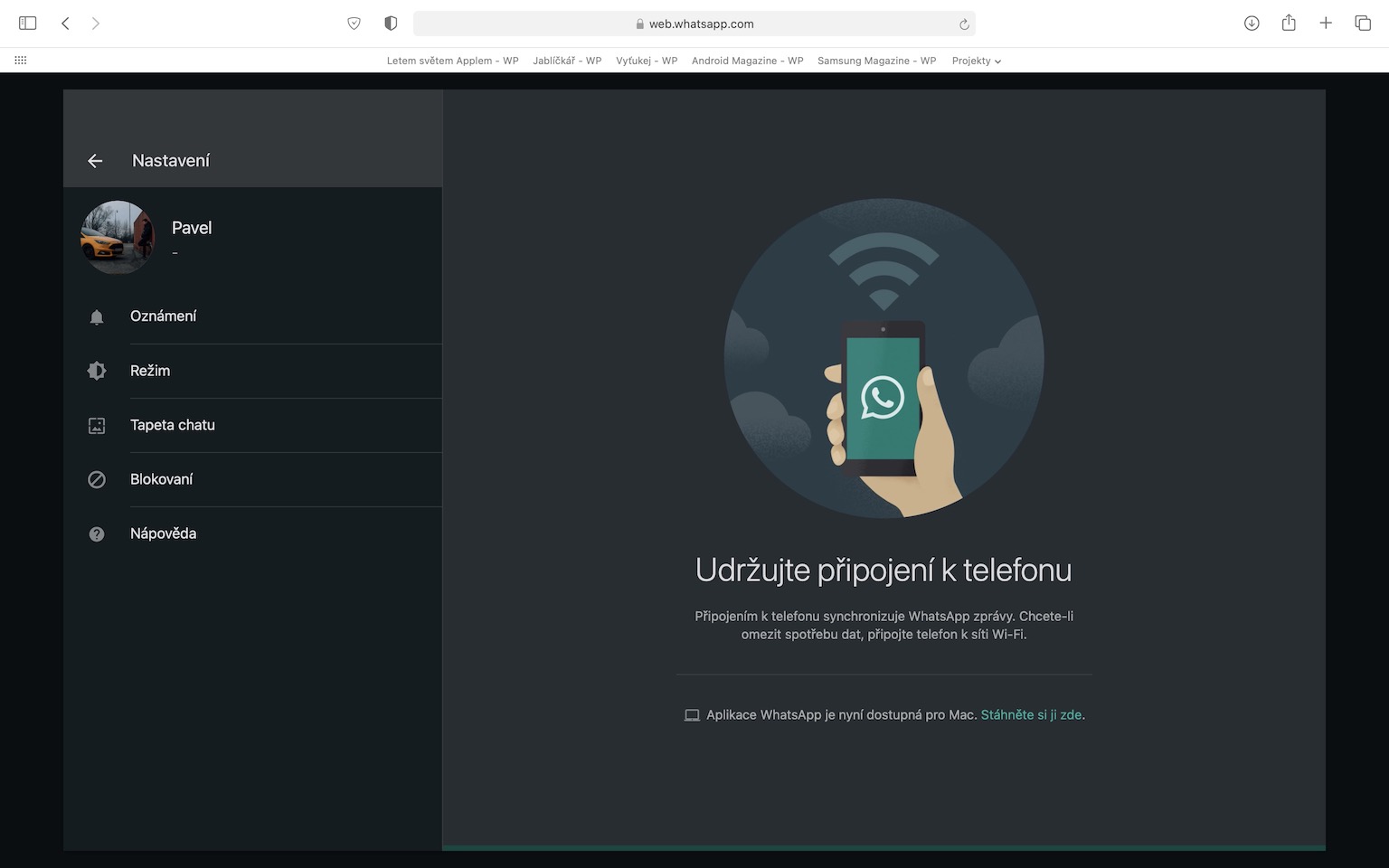В одном из прошлые ежедневные сводки мы сообщили вам, что Facebook, компания, стоящая за многими социальными приложениями, решила наконец интегрировать темный режим в WhatsApp для macOS. Что касается версии на iOS или iPadOS, то здесь пользователи смогут насладиться темным режимом в полной мере уже в какую-нибудь пятницу, новинка — темный режим действительно только для macOS. Если вы также используете WhatsApp на Mac, вам может быть интересно, как активировать здесь новый темный режим. Точную процедуру вы можете найти далее в этой статье.
Возможно вас интересует

Как включить темный режим в WhatsApp на Mac
Если вы хотите активировать темный режим на своем Mac или MacBook, процедура очень проста. Вы, вероятно, ожидаете, что для включения темного режима вам нужно будет зайти в настройки WhatsApp, где вы найдете простой тумблер. Однако все наоборот, как в WhatsApp, так и в некоторых других приложениях этой опции вы просто не найдете. WhatsApp учитывает режим, который в данный момент активен на вашем Mac или MacBook. Итак, если у вас светлый режим, WhatsApp будет работать в светлом режиме, если у вас темный режим, WhatsApp будет работать в темном режиме. Вы можете изменить режим системы в Системные настройки -> Общие. Если вы хотите сделать систему светлой, а WhatsApp принудительно затемнить, вам, к сожалению, не повезло — такой опции не существует (на данный момент). С другой стороны, эта опция доступна в браузере в среде WhatsApp Web – просто нажмите здесь значок три точки, выбрать Настройки, после режим и, наконец, выбрать между яркий a темный режим.
В заключение хотелось бы отметить, что темный режим может работать не для всех пользователей, даже если у вас установлена последняя версия WhatsApp. По традиции, Facebook, стоящий за WhatsApp, публикует подобные новости «случайно». Таким образом, некоторые пользователи могут видеть опцию темного режима, а другие — нет. Так что если, например, у вашего друга уже есть темный режим, а у вас нет, в этом нет ничего особенного, наоборот, это совершенно нормальная вещь. В этом случае вам придется набраться терпения и просто дождаться своей очереди.